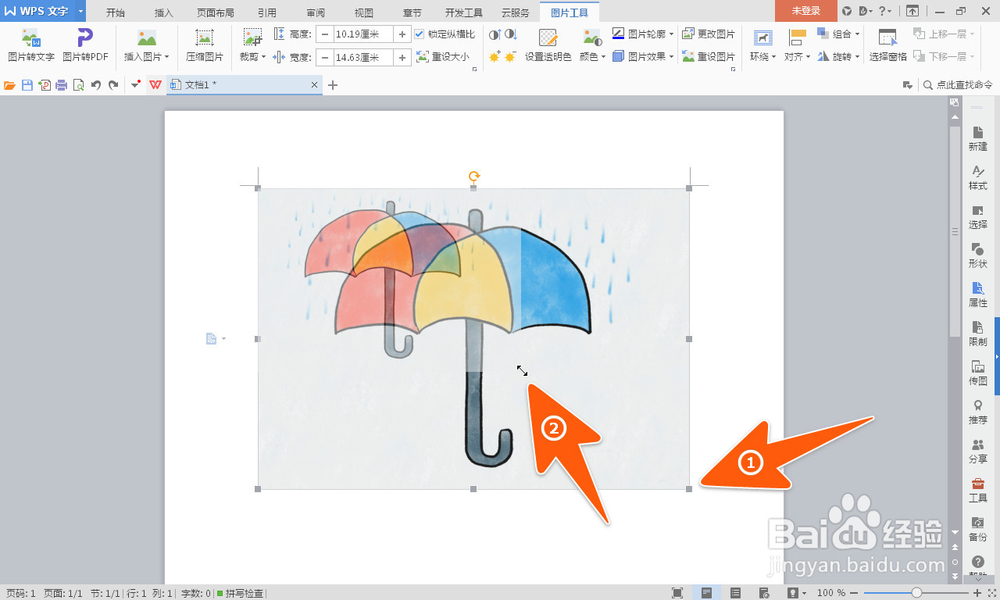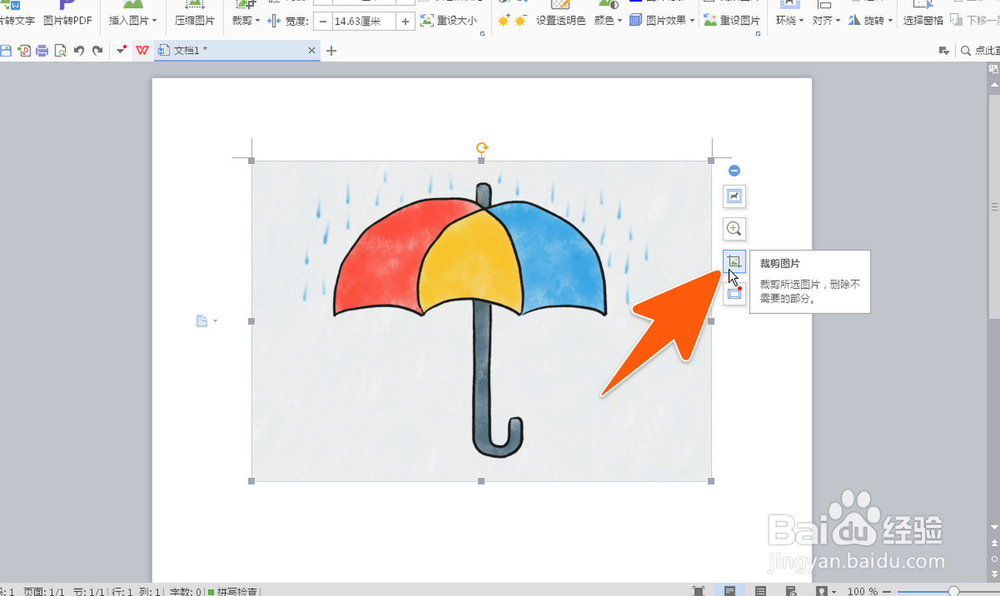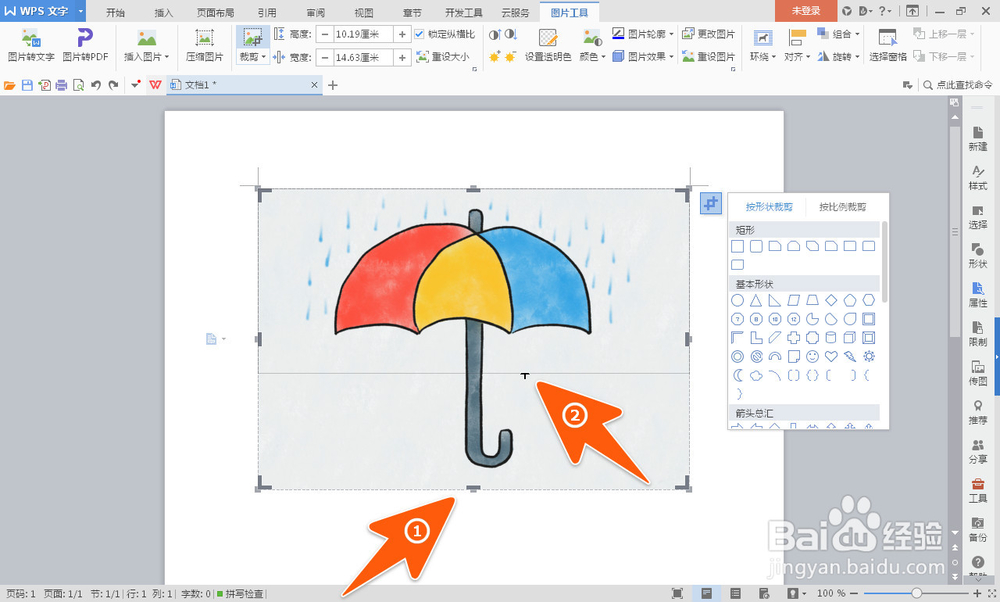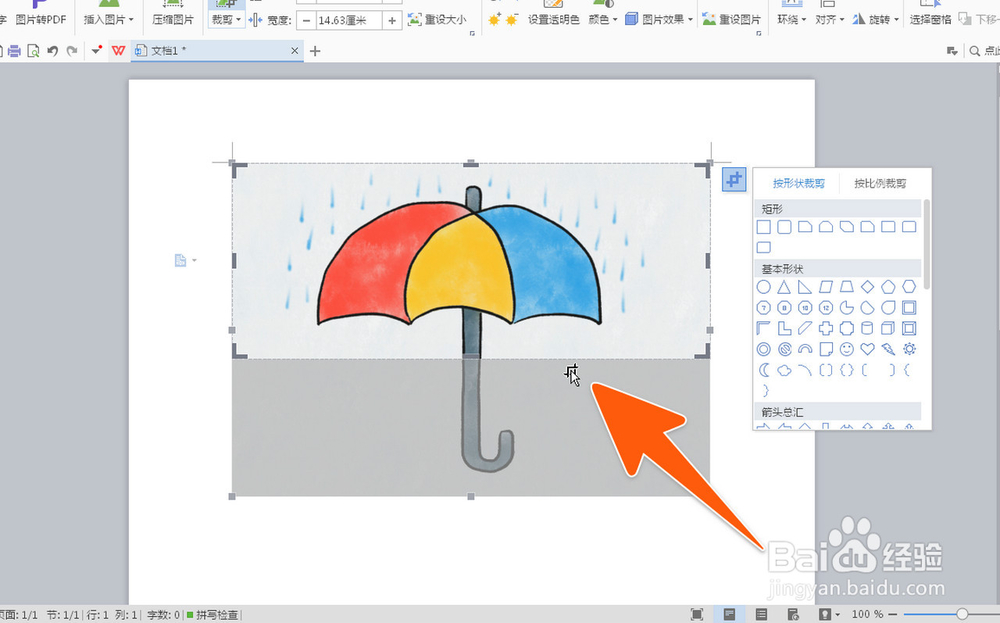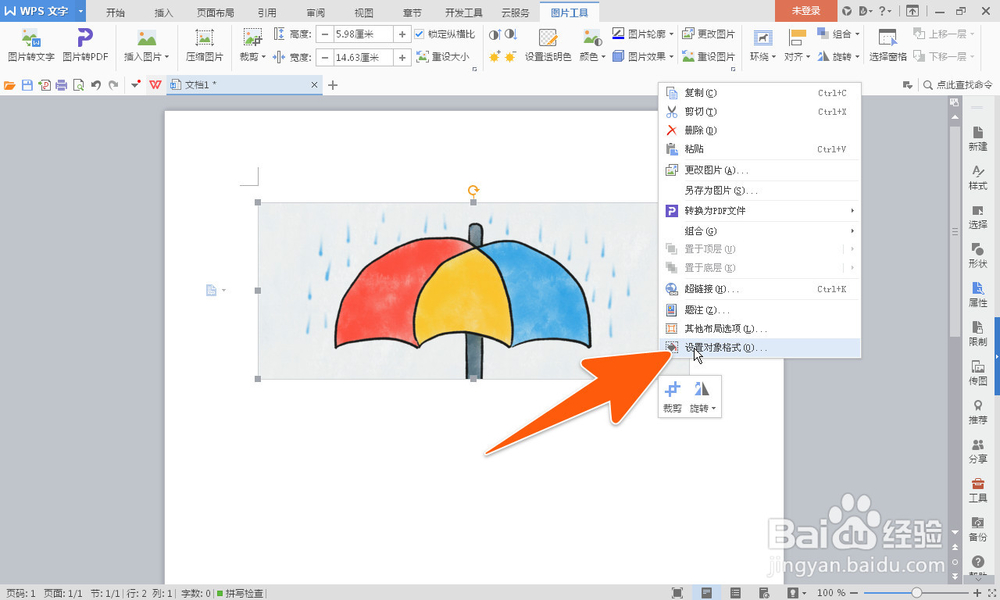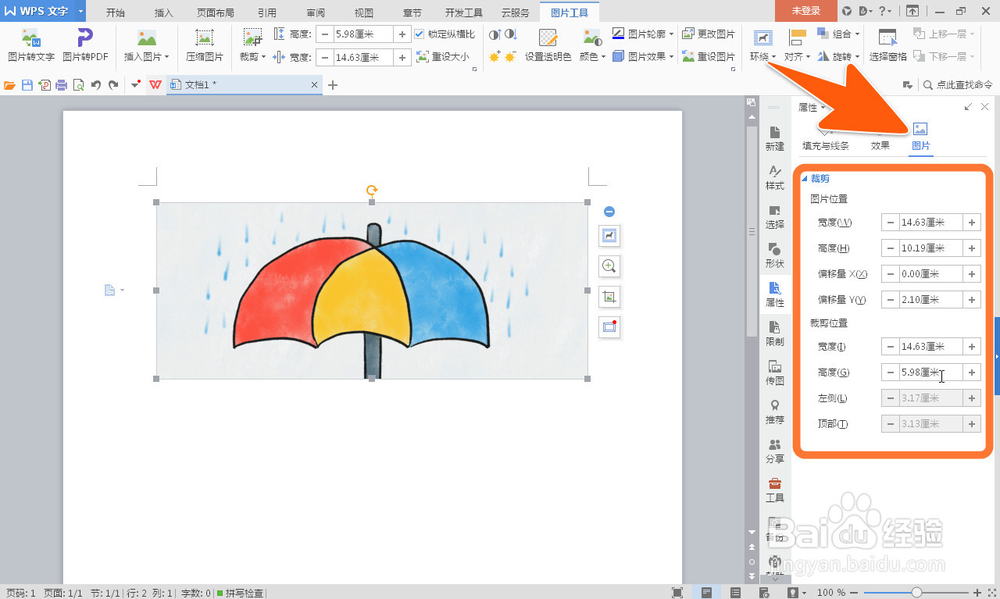wps怎样更改图片大小,wps图片裁剪在哪
在wps里面怎样更改图片大小,怎样在wps里面对图片进行裁剪,可参考以下更改wps内图片大小和裁剪图片的经验。
工具/原料
WPS软件一个
wps怎样更改图片大小
1、WPS里面要更改插入的图片大小,其实比较简单,可以用鼠标点击一下图片,再点击图片上一角的节点,这样便可等比例的去更改图片大小,如下图。
wps图片裁剪在哪
1、如果要在wps里面裁剪图片的话,那么在点击该张图片后,在右侧出现的工具里面点击那个裁剪图片的按钮。
2、然后,只要用鼠标点击出现在图片边缘的某一个节点再拉动,这样就可划出要裁剪的区域,线条外的就是会被裁剪掉的。
3、画出要裁剪的区域后,然后松开鼠标,被裁剪的区域就会被加上灰暗的颜色,这时,只要按下Enter键。
4、那么这样图片就裁剪好了;还可以在该图片上右击鼠标,在弹出的选项里面,点击对象格式那一项。
5、再在右侧出现的栏中,点击图片那一项,在下面相应的框里面,比如图片位置的高度宽度里面输入数值,烂瘀佐栾这样也能实现WPS里面裁剪图片的效果。
声明:本网站引用、摘录或转载内容仅供网站访问者交流或参考,不代表本站立场,如存在版权或非法内容,请联系站长删除,联系邮箱:site.kefu@qq.com。
阅读量:84
阅读量:37
阅读量:27
阅读量:62
阅读量:38